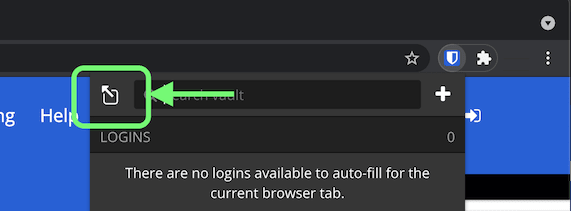Exporter les Données du Coffre
Vous pouvez exporter vos données de coffre individuelles à partir de n'importe quelle application Bitwarden, ou exporter les données de coffre de l'organisation à partir du coffre web ou du CLI. Les exportations peuvent être téléchargées en tant que fichiers texte brut .json ou .csv, ou en tant que .json exportation cryptée.
Nous recommandons d'utiliser .json pour un export plus complet, car les fichiers .csv n'exporteront pas actuellement les cartes de paiement ou les identités. Pour des informations complètes sur le format des fichiers Bitwarden .csv et .json, consultez conditionner un Bitwarden .csv ou .json.
Les exportations de coffre n'incluront pas les fichiers joints, les éléments dans la corbeille, ou les envois.
avertissement
À moins que vous n'utilisiez un export crypté, ne stockez pas ou n'envoyez pas le fichier exporté sur des canaux non sécurisés, comme le courriel, et supprimez le fichier immédiatement après utilisation.
avertissement
L'exportation de vos données individuelles n'exportera pas les données appartenant à une organisation à laquelle vous appartenez. Pour exporter les données de l'organisation, suivez ces instructions.
Pour exporter vos données individuelles de coffre depuis l'application web :
Dans l'application web Bitwarden, sélectionnez Outils → Exporter le coffre depuis la navigation :
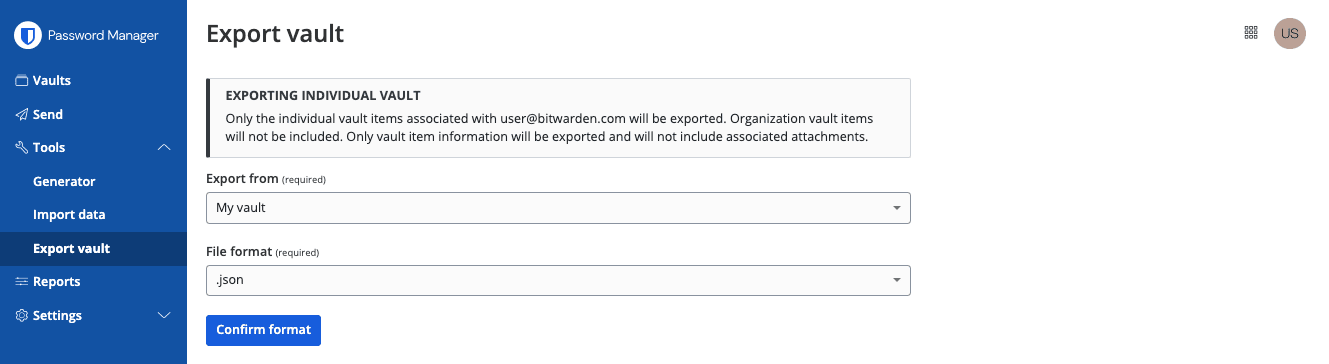
Exporter le coffre individuel Choisissez un emplacement pour Exporter de et un Format de Fichier (
.json,.csv, ou.json (Crypté)). Seules les collections pour lesquelles vous avez l'autorisation de gérer seront exportées si vous sélectionnez une organisation dans le menu déroulant Exporter de .Si vous avez sélectionné
.json (Crypté), choisissez le type d'exportation que vous souhaitez pour l'exportation cryptée :Compte restreint : Ce fichier ne peut être importé que dans le compte Bitwarden actuel qui a généré le fichier exporté crypté.
Protégé par mot de passe: Ce fichier peut être importé dans n'importe quel compte Bitwarden en utilisant le mot de passe défini lors du processus d'exportation crypté.
Sélectionnez Confirmer le format, entrez votre mot de passe principal, et sélectionnez le bouton Exporter le coffre pour terminer.
Pour exporter vos données individuelles de coffre depuis une application de bureau :
Depuis la barre de menu, naviguez vers Fichier → Exporter le coffre.
Dans la fenêtre du coffre d'exportation, choisissez un Format de Fichier (
.json,.csv, ou.json (Crypté)).pointe
Si vous devez importer ces données dans un nouveau compte Bitwarden, nous vous recommandons d'utiliser le coffre web pour créer une exportation protégée par un mot de passe.
Entrez votre mot de passe principal et sélectionnez le bouton Télécharger.
Pour exporter vos données individuelles de coffre depuis une application mobile :
Appuyez sur l' onglet Paramètres.
Appuyez sur Coffre et appuyez sur l'option Exporter le Coffre.
Sur la vue du coffre d'exportation, choisissez un format de fichier (
.json,.csv, ou.json (Crypté)).pointe
Si vous devez importer ces données dans un nouveau compte Bitwarden, nous vous recommandons d'utiliser le coffre web pour créer une exportation protégée par un mot de passe.
Entrez votre mot de passe principal et sélectionnez le bouton Exporter le coffre.
Pour exporter vos données de coffre individuelles depuis le CLI, utilisez la commande exporter. Par défaut, exporter exportera votre coffre sous forme de .csv et enregistrera le fichier dans le répertoire de travail, cependant ce comportement peut être modifié en utilisant des options :
Bashbw export --output /users/me/documents/ --format json --password mYP@ssw0rdL'option --mot de passe peut être utilisée pour spécifier un mot de passe à utiliser pour crypter les exportations_json_cryptées au lieu de votre clé de cryptage de compte.
Pour plus de détails, veuillez consulter la documentation CLI de Bitwarden.
Pour une liste complète de tous les éléments et champs inclus dans une exportation individuelle de coffre, voir cette saisir: lien hypertexte d'actif id: 3klSoZBBd57skEvwFkcMJc.
Les membres de l'organisation peuvent exporter des données de n'importe quelle collection pour laquelle ils ont l'autorisation de Gérer en suivant les instructions ci-dessus et en choisissant l'organisation dans le menu déroulant Exporter de .
Les admins et les propriétaires peuvent exporter toutes les données de l'organisation en utilisant les instructions suivantes:
Pour exporter les données de votre organisation depuis l'application web :
Ouvrez la console Admin en utilisant le sélecteur de produit ():

commutateur-de-produit Sélectionnez Exporter → Exporter le coffre depuis la navigation:

Exporter le coffre de l'organisation Sur la page d'exportation du coffre, choisissez un format de fichier (
.json,.csv, ou.json (Crypté)) et sélectionnez le bouton Confirmer le format.Entrez votre mot de passe principal et sélectionnez le bouton Exporter le coffre.
note
L'exportation des données du coffre de l'organisation sera capturée par les journaux d'événements. En savoir plus.
Pour exporter les données de votre organisation depuis le CLI, utilisez la commande exporter avec l'option --organizationid.
Par défaut, exporter exportera votre coffre sous forme de .csv et enregistrera le fichier dans le répertoire de travail, cependant ce comportement peut être modifié en utilisant des options :
Bashbw export my-master-password --organizationid 7063feab-4b10-472e-b64c-785e2b870b92 --output /users/me/documents/ --format jsonpointe
Si vous ne connaissez pas la valeur de votre organisationid par cœur, vous pouvez y accéder à la ligne de commande en utilisant bw list organisations.
Pour plus de détails, consultez notre documentation CLI.
note
L'exportation des données du coffre de l'organisation sera capturée par les journaux d'événements. En savoir plus.
Pour une liste complète de tous les éléments et champs inclus dans l'exportation du coffre d'une organisation, voir cette saisir: lien hypertexte d'actif id: 2oQPd5ZsY1N0hph4N6pBrY.